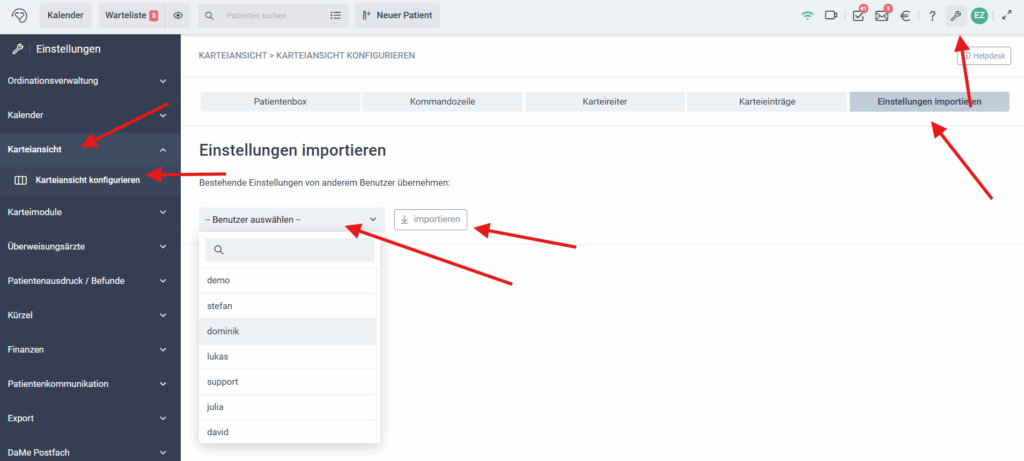In diesem Artikel erfahren Sie, wie Sie die Karteiansicht in LATIDO individuell anpassen können. Die folgenden Elemente lassen sich benutzerspezifisch konfigurieren:
- Patientenbox
- Kommandozeile („+“)
- Karteireiter (Filterfunktionen)
- Karteieinträge (Farben & Reihenfolge)
💡 Hinweis: Alle Konfigurationen gelten nur für den aktuell eingeloggten Benutzer. Es ist jedoch auch möglich, die Einstellungen eines anderen Benutzers zu übernehmen.
1. Patientenbox anpassen
In der Patientenbox können Sie die Reihenfolge der angezeigten Bereiche ändern oder einzelne Bereiche ganz ausblenden.
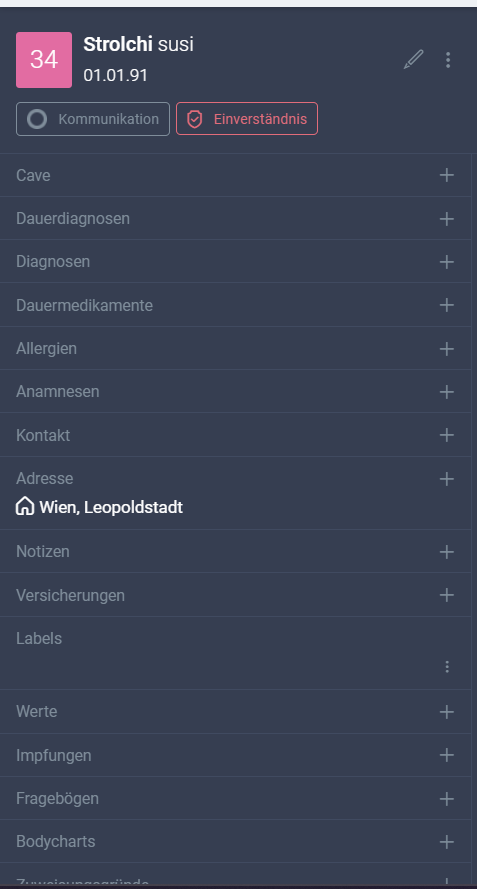
Navigieren Sie zu:
- Öffnen Sie die Einstellungen.
- Wählen Sie den Bereich Karteiansicht.
- Klicken Sie auf Karteiansicht konfigurieren.
- Öffnen Sie den Reiter Patientenbox.
- Aktivieren oder deaktivieren Sie die gewünschten Elemente per Checkbox.
- Verschieben Sie die Elemente per Drag & Drop.
- Speichern nicht vergessen!
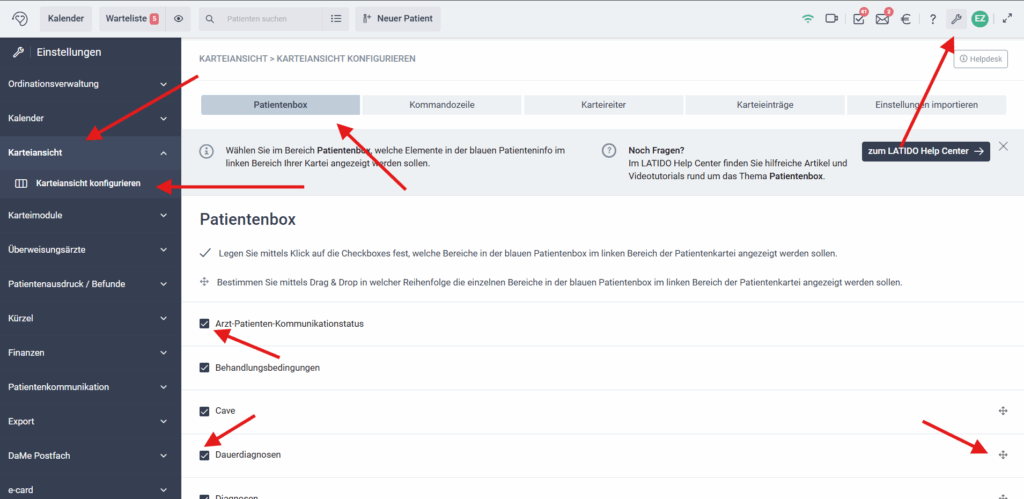
2. Kommandozeile („+“) konfigurieren
Wenn Sie in der Kartei auf das große „+“ klicken, öffnet sich die Kommandozeile mit verschiedenen Modulen.
Module favorisieren oder entfernen:
- Klicken Sie auf das Sternsymbol, um ein Modul als Favorit festzulegen.
- Entfernen Sie das Sternsymbol, um das Modul nach unten zu verschieben. Es bleibt weiterhin über den Pfeil zugänglich.
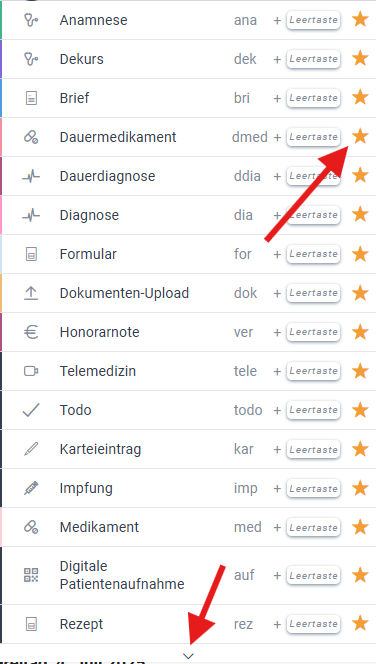
Reihenfolge ändern:
- Gehen Sie in die Einstellungen.
- Wählen Sie Karteiansicht.
- Öffnen Sie Karteiansicht konfigurieren.
- Wechseln Sie zum Reiter Kommandozeile.
- Ordnen Sie die Module nach Wunsch per Drag & Drop.
- Speichern nicht vergessen.
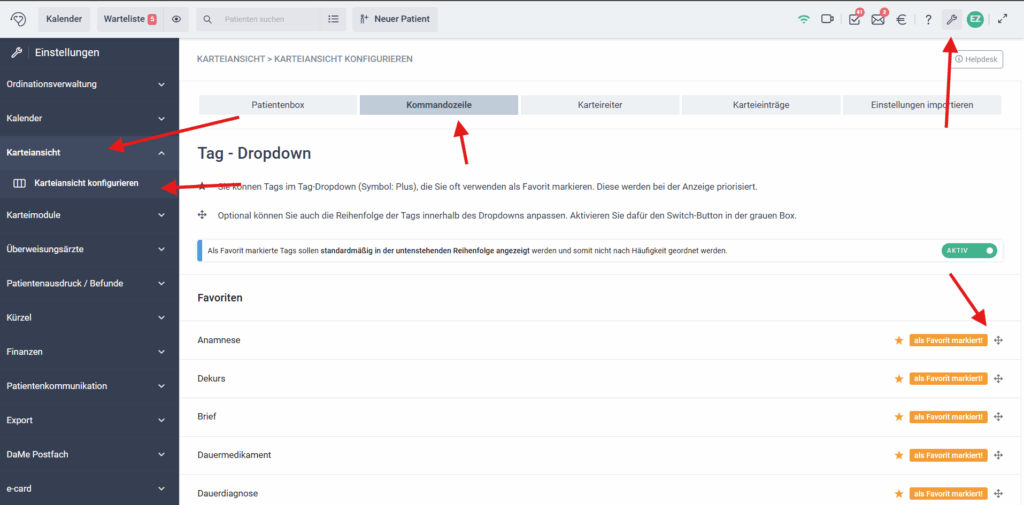
3. Karteireiter erstellen und anpassen
Mit Karteireitern können Sie die Anzeige der Karteieinträge nach Themen (z. B. nur Diagnosen, nur Medikation) filtern.
Sie können festlegen, was Ihnen in der Gesamtübersicht angezeigt wird. Standardmäßig werden alle Einträge angezeigt.
Wenn Sie z. B. einzelne Leistungen oder Werte nicht mehr sehen möchten, erstellen Sie sich einfach einen neuen Reiter mit den für Sie relevanten Inhalten.

So erstellen Sie einen neuen Reiter:
- Öffnen Sie die Einstellungen.
- Wählen Sie Karteiansicht.
- Klicken Sie auf Karteiansicht konfigurieren.
- Gehen Sie auf den Reiter Karteireiter.
- Klicken Sie auf „+ Neuen Reiter anlegen“.
- Vergeben Sie einen Namen (z. B. „Alle Einträge ohne Leistungen“).
- Wählen Sie die gewünschten Modul-Kürzel (z. B. alles anklicken außer LEI).
- Speichern Sie den neuen Reiter.
💡 Der ursprüngliche Standardreiter lässt sich nicht löschen. Sie können ihn jedoch ganz ans Ende verschieben und Ihren neuen Reiter nach vorne ziehen.
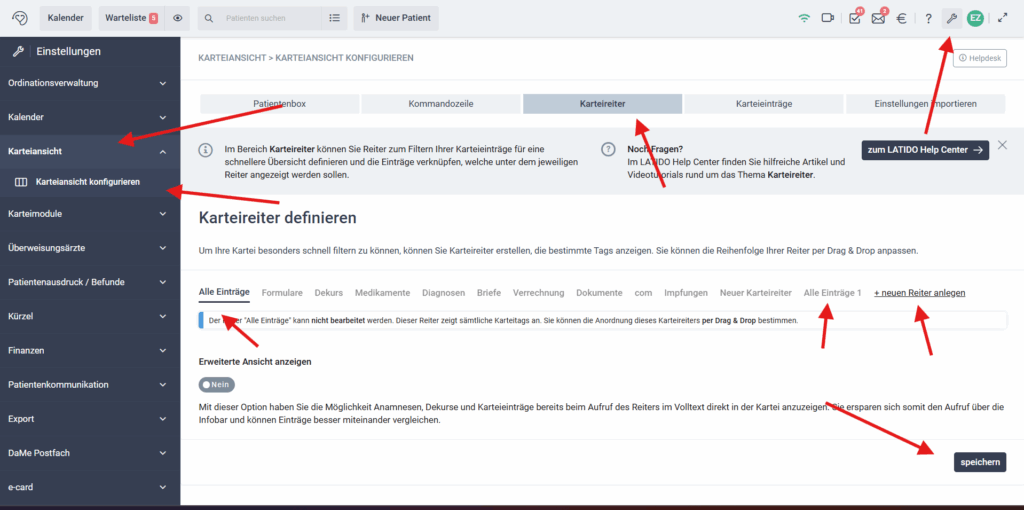
4. Karteieinträge: Farben & Reihenfolge festlegen
Bestimmen Sie selbst, welche Farben und in welcher Reihenfolge die einzelnen Karteieinträge angezeigt werden sollen.
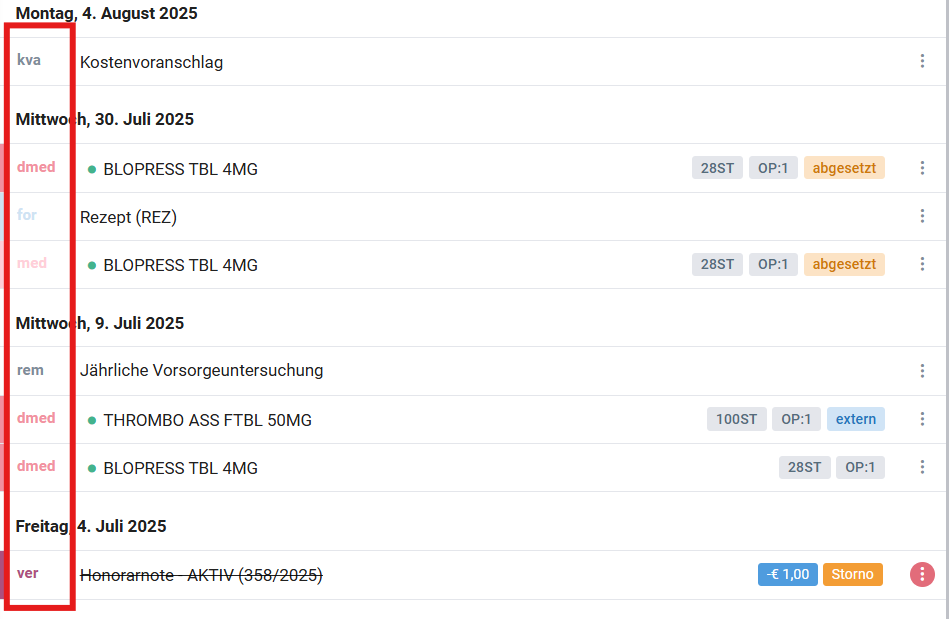
So geht’s:
- Öffnen Sie die Einstellungen.
- Wählen Sie Karteiansicht.
- Klicken Sie auf Karteiansicht konfigurieren.
- Wechseln Sie zum Reiter Karteieinträge.
- Passen Sie Farben und Reihenfolge nach Bedarf an.
- Speichern Sie Ihre Änderungen.
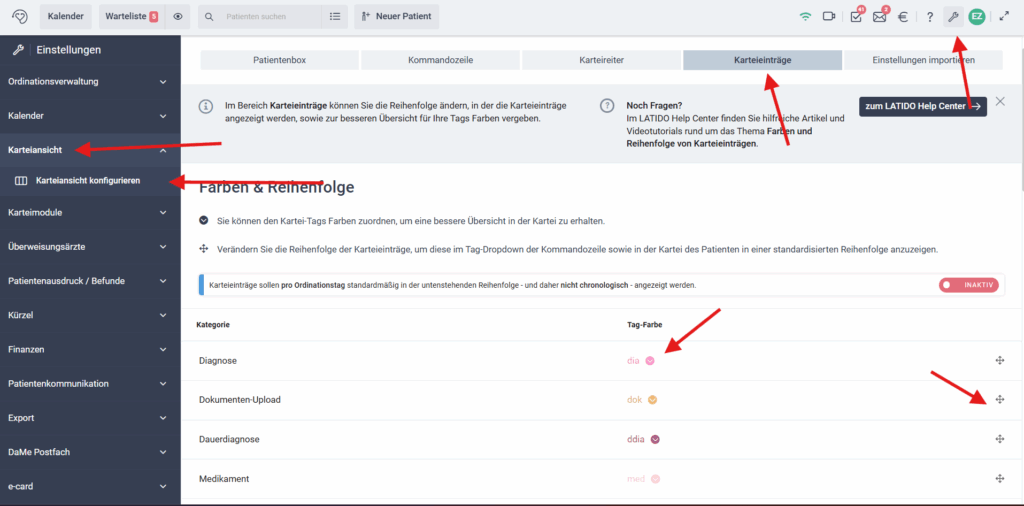
✅ Zusammenfassung
| Bereich | Anpassungen möglich |
|---|---|
| Patientenbox | Sichtbarkeit & Reihenfolge |
| Kommandozeile | Favoriten & Reihenfolge der Module |
| Karteireiter | Eigene Reiter mit Filterfunktion |
| Karteieinträge | Farben & Sortierung der Einträge |
Einstellungen von anderen Benutzer:innen übernehmen
Wenn Sie möchten, können Sie die Karteiansicht-Einstellungen eines anderen Benutzers übernehmen.
So übernehmen Sie die Einstellungen:
- Melden Sie sich mit dem Benutzerkonto an, bei dem die Einstellungen noch fehlen.
- Öffnen Sie die Einstellungen.
- Wechseln Sie zu Karteiansicht > Karteiansicht konfigurieren.
- Klicken Sie auf Einstellungen importieren.
- Wählen Sie im Dropdown-Menü den Benutzer aus, dessen Einstellungen Sie übernehmen möchten.
✅ Die ausgewählten Konfigurationen (z. B. Reiter, Farben, Modul-Reihenfolge) werden automatisch übernommen und lassen sich danach bei Bedarf individuell weiter anpassen.